فهرست مطالب
در حین استفاده از تابع VLOOKUP یا HLOOKUP ، یک آرگومان آرایه جدول اجباری وجود دارد که در آن محدوده را برای جستجوی مقادیر تنظیم می کنیم. بنابراین برای یادگیری نحوه ایجاد آرگومان آرایه جدول در اکسل، این مقاله 3 مثال مفید با گام های واضح در اختیار شما قرار می دهد.
دانلود کتاب تمرین تمرین
می توانید دانلود کنید قالب رایگان اکسل را از اینجا تهیه کنید و خودتان تمرین کنید.
ایجاد جدول Array.xlsx
Table Array در Excel چیست
وقتی از یک تابع VLOOKUP یا HLOOKUP استفاده می کنیم، محدوده ای از سلول ها را وارد می کنیم، یعنی B5:C7 را در فرمول. و آن محدوده آرگومان table_array نامیده می شود. توابع Lookup معیارهایی را برای مطابقت با این آرایه جستجو میکنند.

در تصویر بالا، تابع VLOOKUP بهدنبال تطبیق مقدار در <1 است>B10 در محدوده B5:C7 . B5:C7 آرگومان آرایه جدول در اینجا است.
3 روش برای ایجاد آرایه جدول در اکسل
برای نشان دادن مثالها، ما" از مجموعه داده زیر استفاده خواهید کرد که فروش برخی از فروشندگان را در دو سال متوالی نشان می دهد.

1. ایجاد یک آرایه جدول برای تابع VLOOKUP در اکسل
در اولین مثال خود، نحوه ایجاد یک آرایه جدول برای عملکرد VLOOKUP را یاد خواهیم گرفت.
مراحل:
- فرمول زیر را در Cell D14 تایپ کنید :
=VLOOKUP(B14,B5:D11,2,0)
- سپس دکمه Enter را فشار دهید.
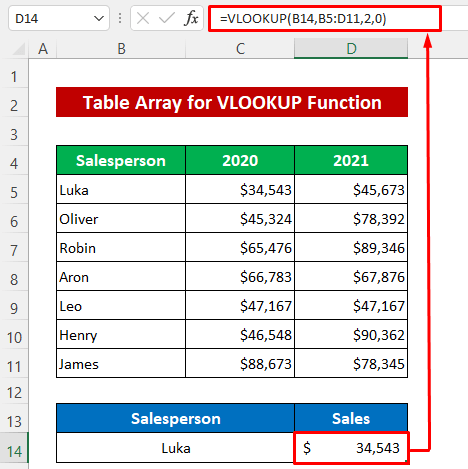
ببینید که محدوده جستجو B5:D11 آرگومان آرایه جدول است.

بیشتر بخوانید: نحوه استفاده از VLOOKUP Table Array بر اساس مقدار سلول در اکسل
2. نگاشت و ایجاد جدول برای تابع VLOOKUP
برای این روش، چندین آرایه جدول برای استفاده از تابع VLOOKUP ایجاد می کنیم. به همین دلیل است که من مجموعه داده را تغییر داده ام. جدول اول مقدار فروش فروشندگان را نشان می دهد و جدول دوم نشان دهنده درصد پاداش با توجه به محدوده کمیت است. ابتدا، محدوده نامگذاری شده را برای هر جدول تنظیم میکنیم.
مراحل:
- دادهها را از جدول اول انتخاب کنید.
- سپس فقط نام را در کادر مرجع سلول تایپ کنید و Enter را فشار دهید.
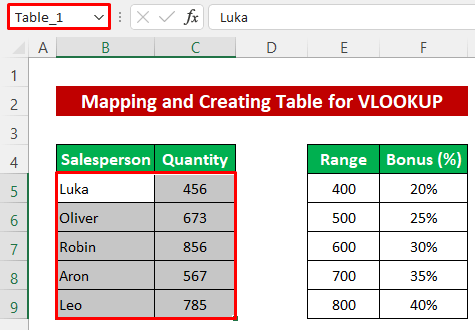
- مثل همین رویه، نام را برای جدول دوم.

اکنون مقدار، محدوده و پاداش یک فروشنده خاص را جستجو می کنیم.
- در سلول C12 ، فرمول زیر را بنویسید-
=VLOOKUP(B12,Table_1,2,0)
- بعد، دکمه <را فشار دهید 1>دکمه را وارد کنید تا مقدار Luka را دریافت کنید.

- دسته پر کردن<را به پایین بکشید. نماد 2> برای کپی فرمول Aron و Leo .
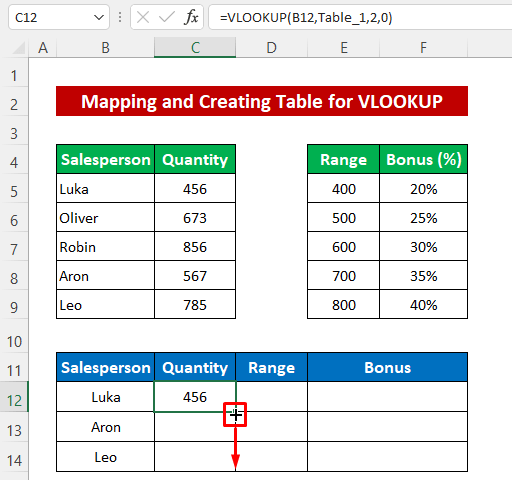
اکنون درصد پاداش را پیدا خواهیم کرد. با توجه به محدوده کمیت از آنجایی که مقدار دقیق به محدوده نیست، به همین دلیل است که از تطابق تقریبی در آن استفاده کردیمتابع VLOOKUP .
- در سلول D12 ، فرمول زیر را تایپ کنید-
=VLOOKUP(C12,Table_2,2,1)
- دکمه Enter را فشار دهید.
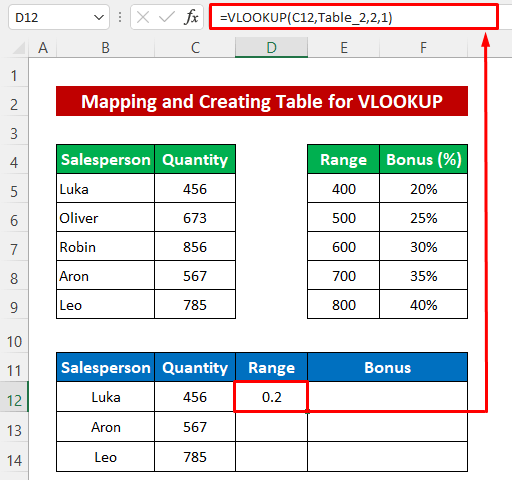
- دوباره از ابزار Fill handle برای کپی فرمول استفاده کنید.

در نهایت، مقدار پاداش را پیدا می کنیم.
- فرمول زیر را در Cell E12 –
=C12*D12 <0 بنویسید>- پس از آن، دکمه Enter را فشار دهید تا خروجی را دریافت کنید.

- سپس از <استفاده کنید ابزار 1>Fill Handle برای اتمام.

اکنون نگاه کنید، مقدار پاداش با استفاده از دو آرایه جدول ارزیابی می شود.
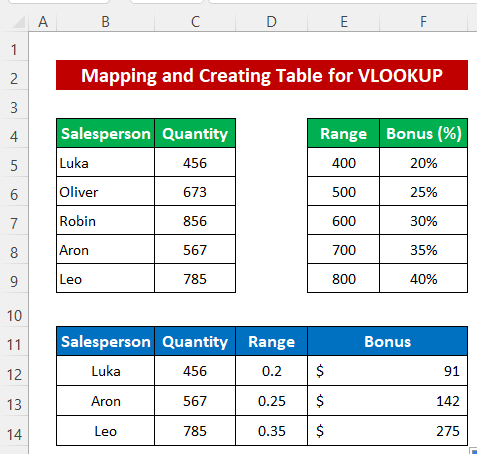
بیشتر بخوانید: نحوه نامگذاری آرایه جدول در اکسل (با مراحل آسان)
خواندنهای مشابه
- ایجاد گروه بر اساس فاصله زمانی مشابه در جدول محوری اکسل (2 روش)
- نحوه یافتن آرایه جدول در اکسل (4 مثال مناسب)
- ایجاد جدول در اکسل با داده (5 روش)
- آرایه جدول در VLOOKUP چیست؟ (با مثال توضیح داده شد)
- نحوه درج جدول محوری در اکسل (راهنمای گام به گام)
3 . استفاده از تابع VLOOKUP با ایجاد آرایه جدول متغیر در اکسل
در نهایت، ما یاد می گیریم که آرایه جدول متغیر را برای توابع VLOOKUP و INDIRECT ایجاد کنیم. 1>. برای آن، من مجموعه داده را دوباره تغییر دادم و دو جدول برای نشان دادن فروش به مدت دو ماه درست کردم. ابتدا تنظیم می کنیممحدوده های نامگذاری شده برای جداول.
برای محدوده داده های جدول اول، مارس را نامگذاری کردم.
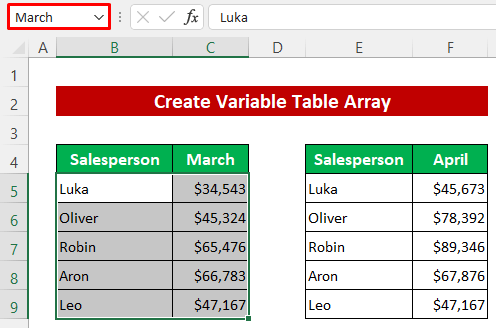
و <1 نامگذاری کردم>آوریل برای جدول دوم.

حالا بیایید از این آرایه های جدول برای بدست آوردن فروش یک فروشنده از دو آرایه جدول استفاده کنیم.
مراحل:
- فرمول زیر را در سلول E12 –
=VLOOKUP(B12,INDIRECT(D12),2,0) بنویسید
- سپس فقط دکمه را فشار دهید Enter .
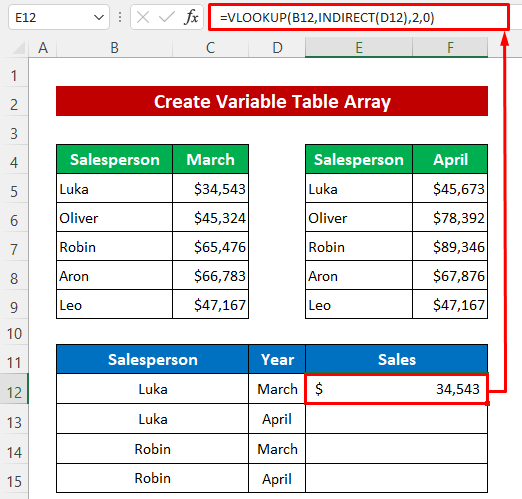
- در نهایت، نماد Fill Handle را برای کپی کردن فرمول به پایین بکشید.
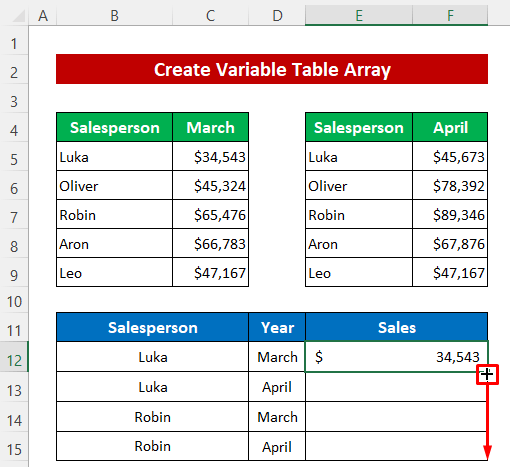
به زودی خروجی مانند تصویر را دریافت خواهید کرد. در زیر.

بیشتر بخوانید: نحوه استفاده از VLOOKUP Table Array بر اساس مقدار سلول در اکسل
مزایای & معایب استفاده از آرایه جدول در VLOOKUP
- اگر داده ها از جداول جداگانه ای هستند که بین آنها پیوند داده شده و مرتبط هستند، می توانید با یک جدول نقشه برداری کنید.
- قبل از استفاده از جدول فرمول، دادن نام برای جدول می تواند نحو را کوچک کند.
- آرایه های جدول بیشتری را می توان برای تابع VLOOKUP استفاده کرد.
- اگر جداول به هم متصل نیستند، پس هیچ باید از آرایه جدول در VLOOKUP استفاده کنید.
چیزهایی که باید به خاطر بسپارید
- استفاده از مفید است VLOOKUP آرایه جدول اگر جداول با یکدیگر مرتبط باشند.
- آرایه جدول باید بیش از 2 جدول باشد.
نتیجه گیری
امیدوارم روش هایی که در بالا توضیح داده شد به اندازه کافی خوب باشندیک آرایه جدول در اکسل ایجاد کنید. هر گونه سوالی را در بخش نظرات بپرسید و لطفاً بازخورد خود را به من بدهید.

